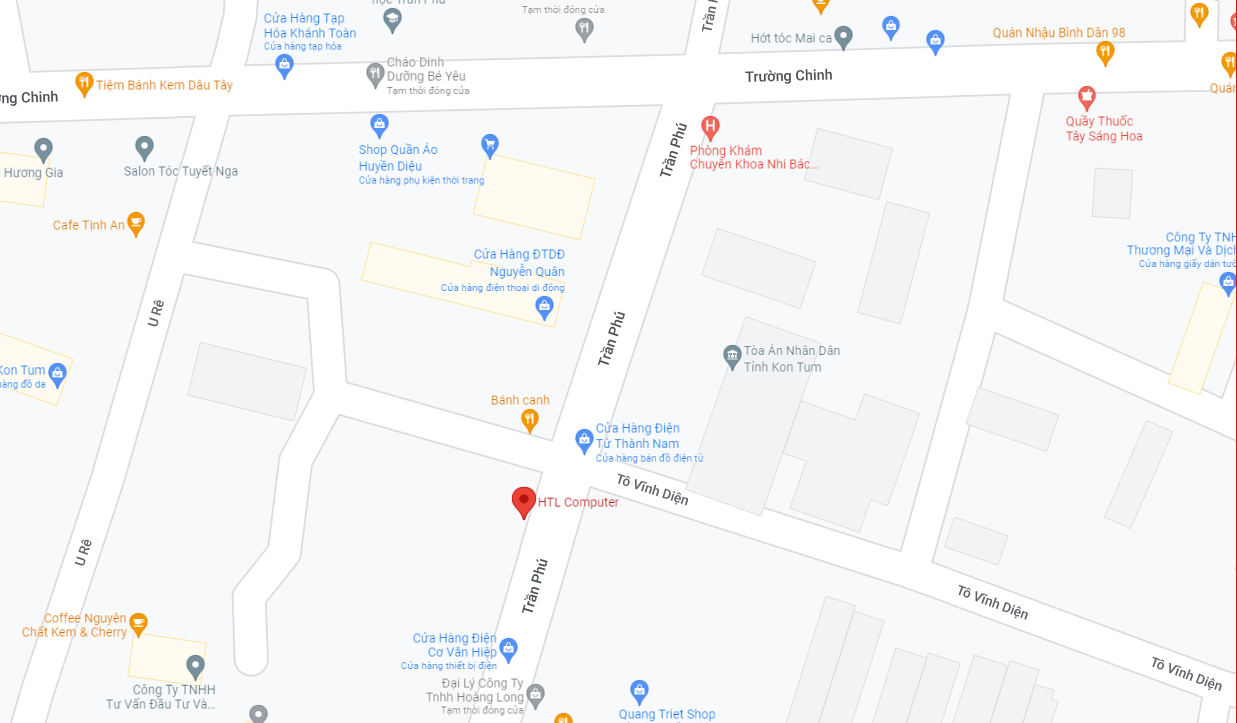Lỗi laptop có nguồn không lên hình
Chuyên mục: IT
Một số nguyên nhân và cách khắc phục sửa lỗi laptop bật khởi động có nguồn điện nhưng không lên màn hình

Laptop có nguồn không lên hình
1 - Máy laptop phát ra những tiếng bíp bíp
Nếu như bạn nhấn nút khởi động lại máy, laptop của bạn có phát ra những tiếng bip bip và không khởi động được và màn hình không hiện lên.
Cách khắc phục như sau:
Bạn kiểm tra lại RAM như tình huống trên. Bạn nên thử lắp một thanh RAM khác. Hầu hết những lỗi như thế này thì bạn nên kiểm tra lại RAM của máy, có thể là Ram đã bị hỏng.

Ram máy tính
2 - Máy laptop có nguồn lên nhưng màn hình không sáng
Bật khởi động máy và có vẻ như laptop khởi động bình thường (đèn LED của ổ cứng nhấp nháy) nhưng lại không xuất hiện hình ảnh trên màn hình.
Trong trường hợp này, bạn nên kiểm tra lại laptop bằng cách cắm máy với màn hình ngoài. Nếu màn hình ngoại chạy tốt nhưng vẫn không hiện hình ảnh trên màn LCD của laptop thì rất có thể do một vấn đề nào đó bên trong màn hình.

Kết nối laptop với màn hinhg ngoài
3 - Máy laptop có báo đền LED nhưng máy giường như bị die
Tình huống bạn đã cắm ổ nguồn AC nhưng đèn LED của máy (gồm đèn nguồn, đèn ổ cứng và đèn pin..) vẫn không sáng. Máy tính giường như không nhúc nhích “die” khi bạn nhấn nút nguồn để khởi động máy.
Cách khắc phục
Việc đầu tiên là bạn kiểm tra lại ổ cắm điện AC, sau đó kiểm tra nguồn điện, nếu có thể thì bạn sử dụng một bộ AC bất kì để có thể kiểm tra được máy có bị hỏng bộ nạp điện không. Nếu như bộ AC hoạt động bình thường thì rất có khả năng nguồn điện bên trong bo mạch chủ của máy tính có vấn đề. Đến đây thì bạn không làm được điều gì để cứu vãn, hãy mang đến TTBH để được hỗ trợ.

Dây nguồn AC của laptop
4 - Đèn LED của Laptop sáng nhưng máy không khởi động
Tình huống này xảy ra khi bạn đã cắm nguồn sạc cho máy, đèn LED và đèn của pin đều sáng nhưng máy vẫn không khởi động lên được, bên cạnh đó quạt gió cũng không quay và ổ đĩa DVD cũng không chạy được.
Cách khắc phục
Bạn để ý nếu như đèn LED sáng thì có nghĩa là máy tính laptop của bạn đã có điện vào, lúc này bạn nên kiểm tra lại bạn đã cắm đúng cho nguồn điện chưa.
Sau đó, nếu đèn LED sáng bình thường nhưng máy vẫn die thì bạn hãy thử tháo phích cắm ra, sau đó tháo pin laptop để chờ 1 đến 2 phút. Ngay sau đó, bạn cắm lại ổ cắm và khởi động máy lên một lần nữa. Nếu như bạn không biết tháo lắp hay sửa chữa thì tốt nhất bạn nên đem laptop đến cửa hàng kĩ thuật để được hỗ trợ.
Ngoài ra, rất có thể vấn đề mà bạn đang gặp phải có liên quan đến bộ nhớ RAM của máy tính. Bây giờ, nếu máy bạn đang sử dụng 2 thanh RAM thì bạn hãy thử tháo từng cái ra và khởi động lại máy. Điều này cho phép bạn có thể biết được cái RAM nào bị hỏng và có thể thay thế được.
Tuy nhiên, nếu cả hai RAM đều chạy được trên một khe cắm A, nhưng lại không khởi động được trên khe cắm B thì chắc chắn khe cắm B bị lỗi. Lúc này, bạn sẽ phải thay thế toàn bộ bo mạch chủ hoặc chỉ dùng 1 khe cắm.
5 - Bật khởi động máy nhưng laptop lại phát ra tiếng kêu ken két, rít rít.
Có thể ổ cứng của bạn bị lỗi gì đó. Bạn nên tháo hard drive và khởi động lại laptop. Lúc này, nếu laptop chạy ngon lành thì đã đến lúc bạn phải thay ổ cứng.
Nếu laptop vẫn kêu ken két và màn hình vẫn hiện lên thì bạn nên dùng tiện ích kiểm tra ổ cứng.

Ổ cứng (Hdd) laptop
6 - Máy laptop đã khởi động Windows và chạy được một lúc, nhưng sau đó bỗng nhiên restart lại máy tính và vẫn cứ bị như thế.
Rắc rối này có thể do máy đã quá nóng. Bạn nên nghe xem quạt gió có quay không. Tuy nhiên, vấn đề này đôi khi cũng do RAM bị hỏng, tham khảo thêm Tình huống 2.

Quạt tản nhiệt laptop không quay
7 - Máy laptop khởi động bình thường nhưng màn hình xuất hiện nhiều vạch ngang, hay các ký tự lạ.
Đây có thể là do màn hình LCD bị hỏng hoặc cáp video, card đồ họa hay bo mạch chủ có vấn đề.
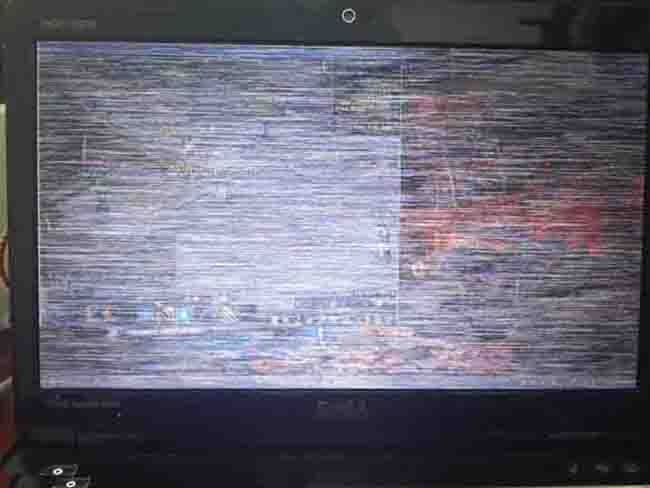
Lỗi màn hình laptop bị vạch ngang